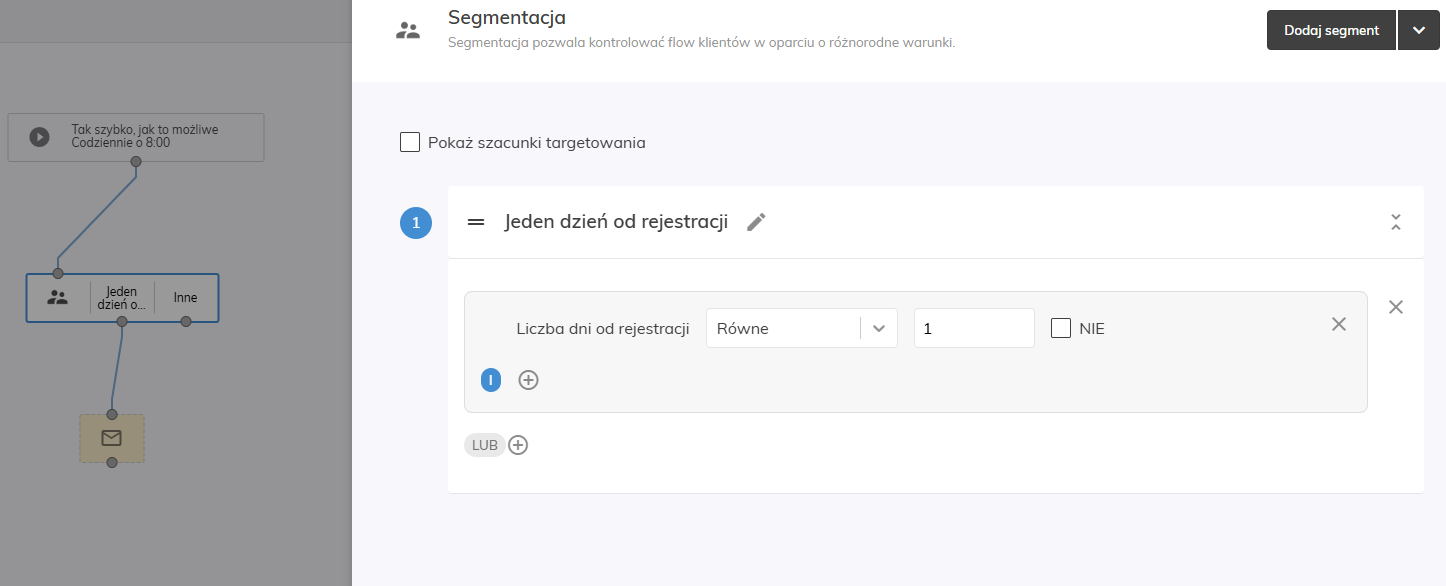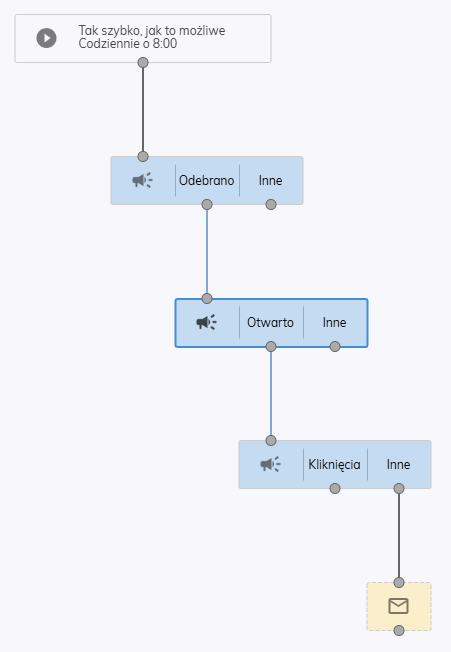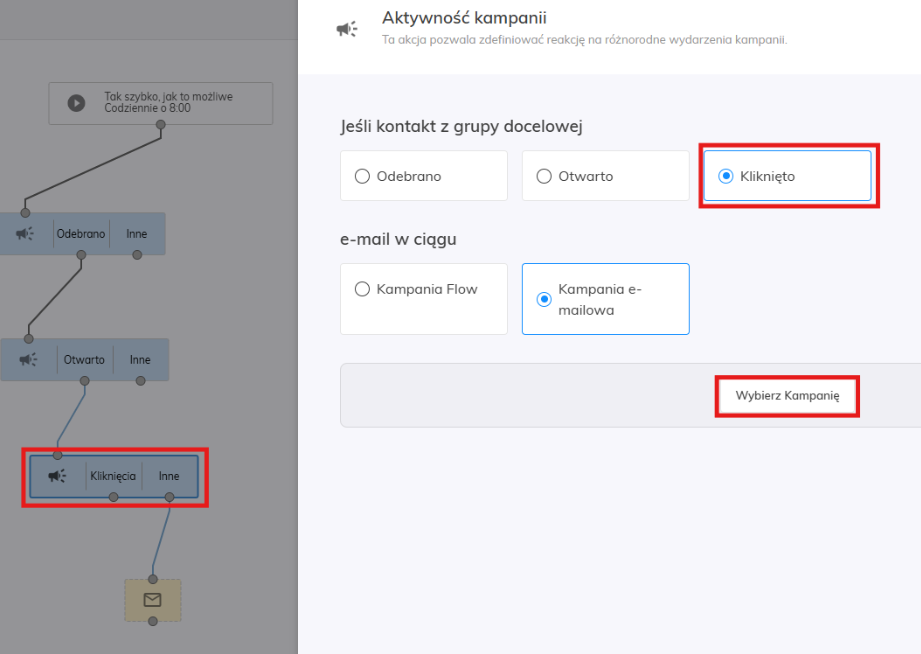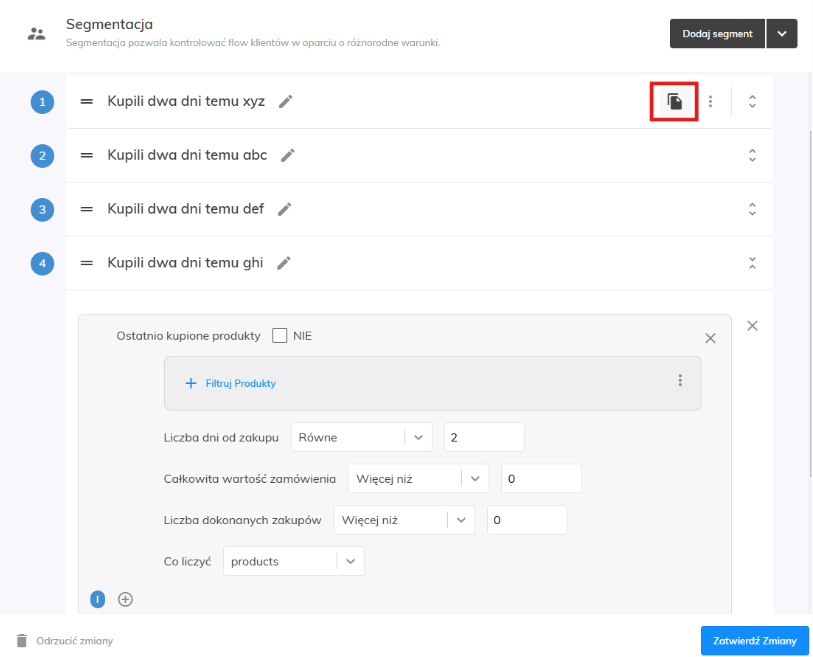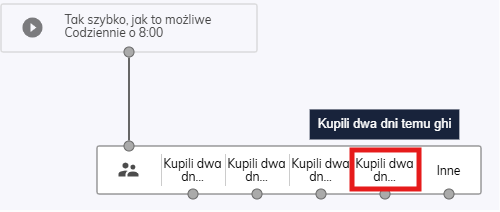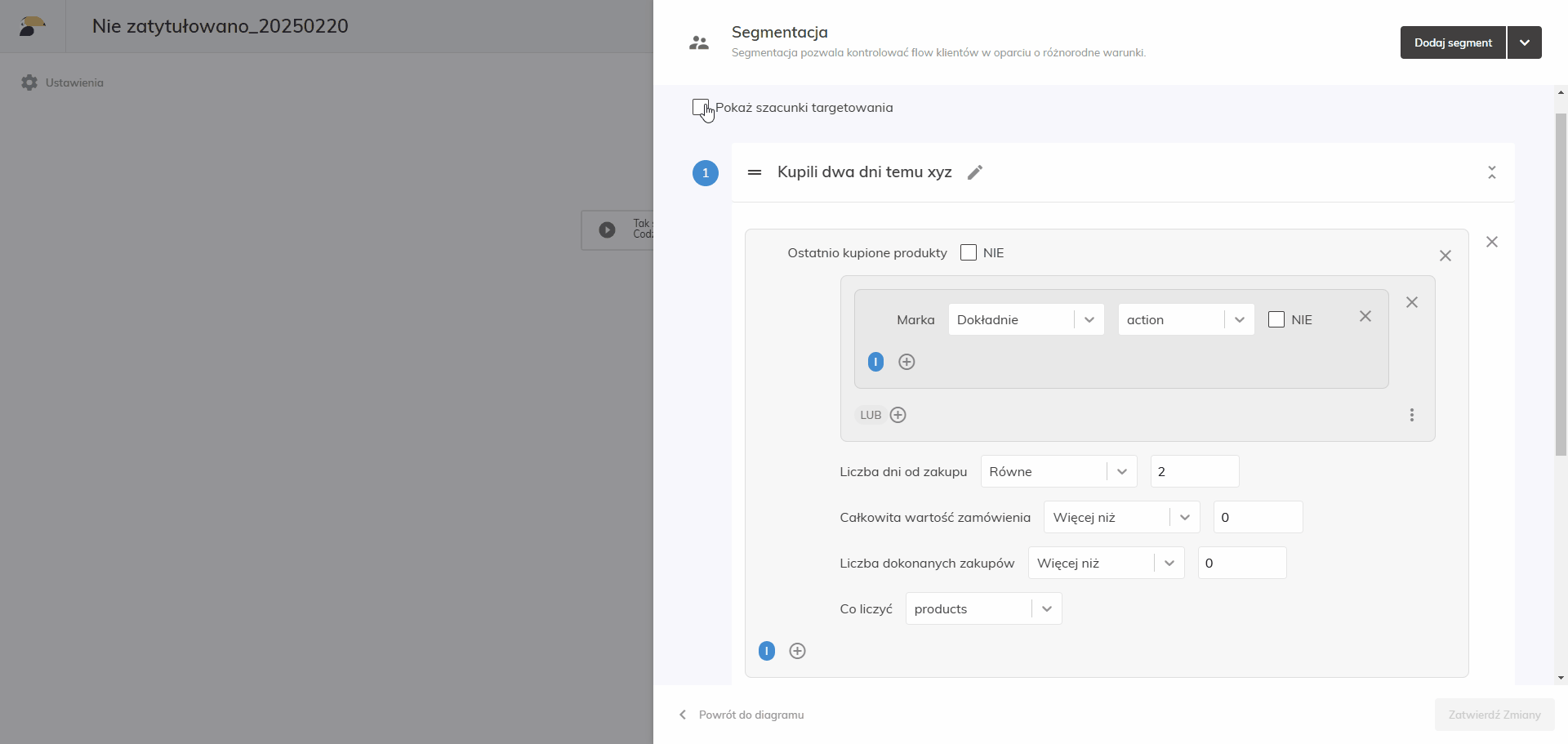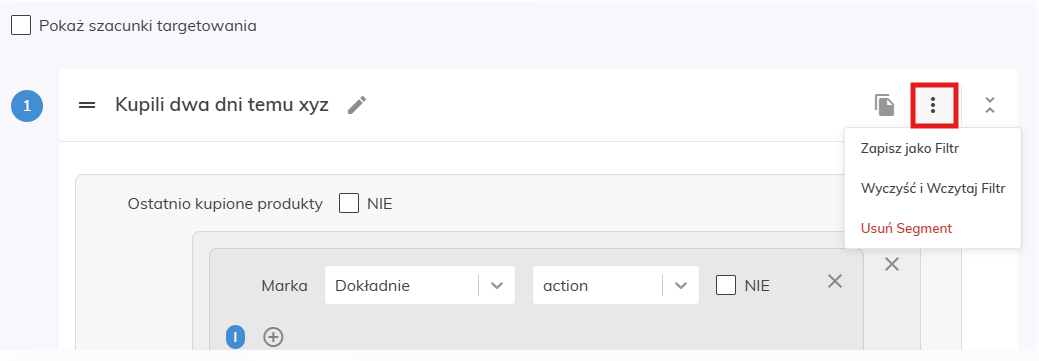This post is also available in:


W tym artykule pokażemy konkretne przykłady skutecznego wykorzystania kampanii Flow do automatycznej komunikacji z klientami.
Powitanie nowo zarejestrowanych klientów
Wyślijmy e-maile do klientów, którzy zarejestrowali się wczoraj. Ta kampania będzie uruchamiana codziennie i będzie wysyłać wiadomości e-mail do każdego nowo zarejestrowanego klienta poprzedniego dnia.
- Użyj filtru segmentacji „Dni od rejestracji równe 1”.
Newsletter imieninowy
Kampania „Dwa dni do imienin” będzie wysyłać wiadomości e-mail do klientów na dwa dni przed ich imieninami: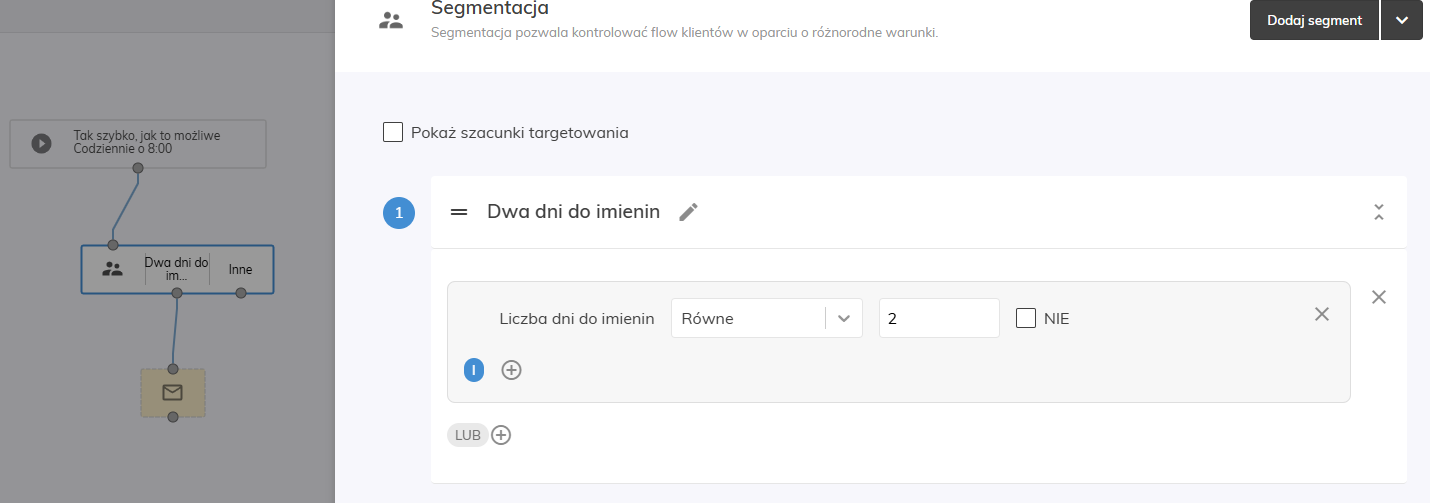
Korzystanie z niestandardowych parametrów klienta
Wyślij wiadomość e-mail do swoich klientów 5 dni po ich powrocie z wakacji. Aby to osiągnąć, użyj naszego niestandardowego parametru – „dni od daty”. Aby uzyskać więcej informacji na temat naszych parametrów niestandardowych, przeczytaj ten artykuł.
Kontynuacja kampanii push w kampanii e-mailowej
Wysyłaj powiadomienia push do wszystkich klientów, którzy nie otworzyli wiadomości e-mail pięć dni po jej otrzymaniu: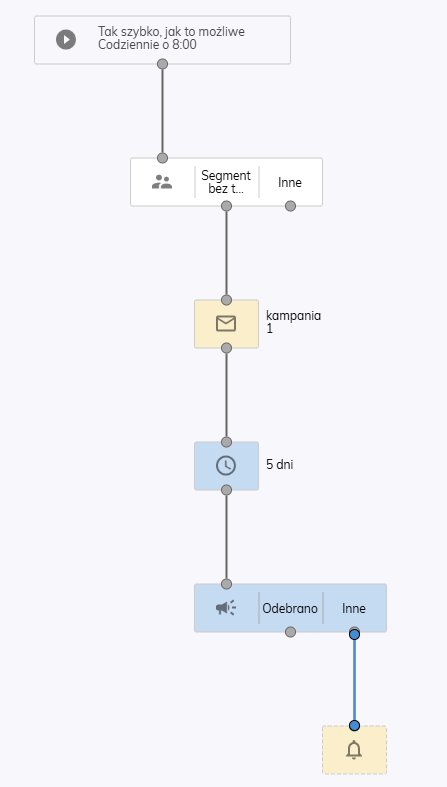
Kontynuacja jednorazowej kampanii e-mailowej
W tym przykładzie chcemy wysłać kampanię w określonym dniu (28.12. o godzinie 8:00) do wszystkich klientów, którzy nie kliknęli określonej jednorazowej kampanii e-mail. Ponieważ tworzymy nową kampanię, musimy wyszukać wszystkich klientów, którzy otrzymali i otworzyli kampanię, którą mamy na myśli. Następnie dodajemy działanie kampanii „Kliknięto” i wysyłamy wiadomość e-mail do wszystkich innych osób, które nie wykonały tego działania:
Kampania po zakupie z zaawansowaną segmentacją
W tym przykładzie nasza kampania flow sprawdzi, czy klient kupił produkt określonej marki dwa dni temu.
Jeśli tworzysz filtr z wieloma markami, użyj ikony kopiowania, aby łatwo zduplikować filtr i po prostu zmienić markę na inną.
Możesz dodać więcej segmentów z określonymi kryteriami do tej kampanii, ale ze względu na spadek liczby odbiorców radzimy umieścić najbardziej szczegółowy filtr odbiorców na górze, a filtr ogólny, który złapie resztę odbiorców, powinien znajdować się na dole. W razie potrzeby wystarczy zmienić kolejność, przeciągając i upuszczając segmenty.
Segment ogólny jest drugim ostatnim widocznym poniżej. Wszyscy klienci, którzy nie należą do żadnej ze zdefiniowanych kategorii, będą należeć do segmentu Inne:
Wskazówka 1: Użyj opcji „Pokaż szacunki targetowania”, aby zobaczyć, ilu klientów spełnia Twoje kryteria.
Wskazówka 2: Możesz także zapisać utworzony filtr na później lub załadować istniejący. Sprawdź, ilu klientów spełnia Twoje kryteria, ładując filtr w sekcji Odbiorcy i filtry.